- Autor Jason Gerald [email protected].
- Public 2024-01-19 22:11.
- Naposledy změněno 2025-01-23 12:12.
Někdy musí být počítačový program násilně ukončen, protože havaruje a nereaguje na příkaz. Existuje několik způsobů, jak zavřít havarovaný počítačový program podle závažnosti problému a také podle použitého operačního systému.
Krok
Metoda 1 ze 3: Použití Správce úloh (Windows)
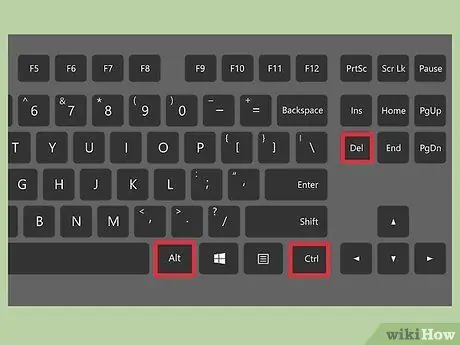
Krok 1. Stiskněte Ctrl + Alt + Del.
Tato kombinace kláves zobrazí obrazovku se čtyřmi možnostmi: Zámek, Přepnout uživatele, Odhlásit se, a Správce úloh.
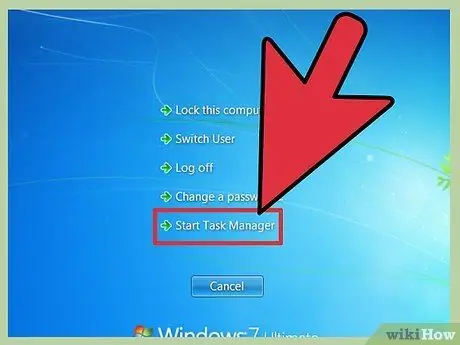
Krok 2. Klikněte na Správce úloh
Správce úloh ve Windows obsahuje různé informace o procesech, programech a službách, které jsou aktuálně spuštěny v počítačovém systému.
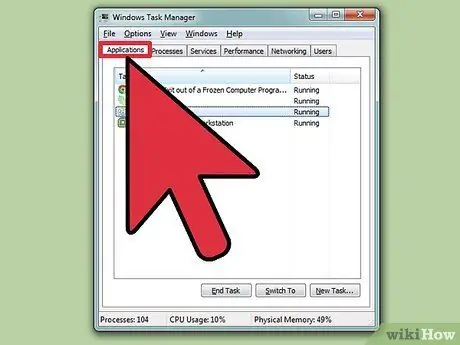
Krok 3. Přepněte do okna Správce úloh
Pokud po kliknutí Správce úloh a stále nevidíte vyskakující nové okno, může to být proto, že je za zaseknutým programem. Zkuste stisknutím Alt+Tab přepnout do okna Správce úloh.
Opravte tento problém, aby se neopakoval kliknutím na kartu nabídky Možnosti v levém horním rohu okna Správce úloh a ujistěte se, že jste vybrali Vždy na vrcholu v zobrazené nabídce.
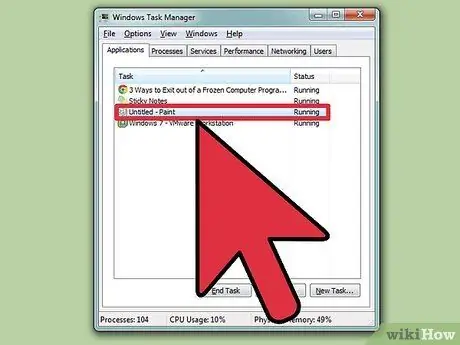
Krok 4. Vyhledejte a klikněte na název zaseknutého programu
Programy jsou obvykle pod záložkou Aplikace. Ve sloupci Postavení, Havarovaný program bude mít popis Neodpovídá.
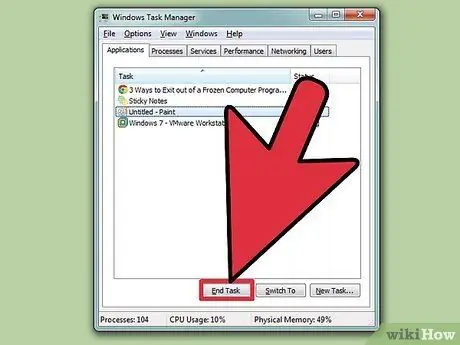
Krok 5. Klikněte na Ukončit úlohu
Když byl zaseknutý program vybrán a označen, klikněte na Možnosti Ukončit úkol v levém dolním rohu okna Správce úloh. Klikněte Ukončit program když se objeví nové okno.
Odstraňování problémů
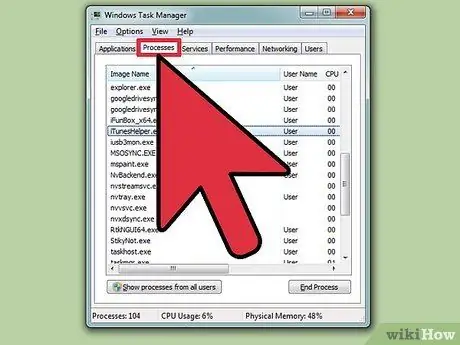
Krok 1. Klikněte na kartu Procesy
Při zavírání programu přes záložku Aplikace nefunguje nebo program, na který odkazujete, není na kartě, musíte zastavit proces programu běžícího přes kartu Procesy. Pokud používáte Windows 8, musíte kliknout Více informací což je v dolní části okna Správce úloh první, aby se zobrazily karty Procesy.
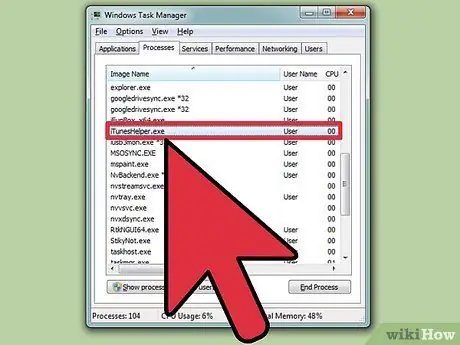
Krok 2. Vyhledejte proces, který chcete zastavit, a klikněte na něj
Ve srovnání se záložkou bude na této kartě více seznamů spuštěných procesů Aplikace protože tato karta také zobrazuje procesy, které jsou spuštěny v systému. Může chvíli trvat, než najdete proces, který chcete zastavit.
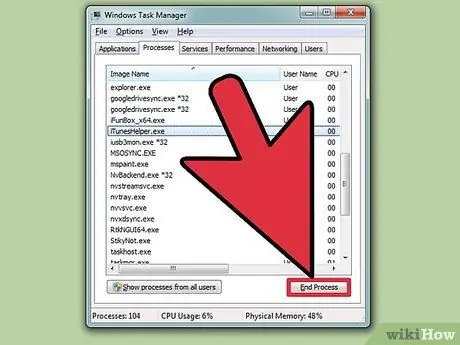
Krok 3. Klikněte na Ukončit proces
Když jste našli a vybrali proces, který máte na mysli, klikněte Ukončit proces v pravém dolním rohu okna Správce úloh.
Metoda 2 ze 3: Použití příkazového řádku (Windows)
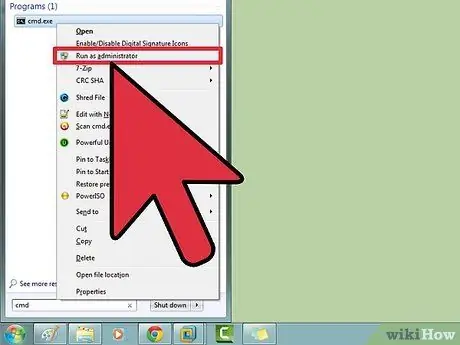
Krok 1. Otevřete příkazový řádek jako správce
Stiskněte Win a napište cmd. Klikněte pravým tlačítkem na ikonu Příkazový řádek a vyberte Spustit jako administrátor v zobrazené nabídce.
Klikněte Ano když se objeví nové okno.
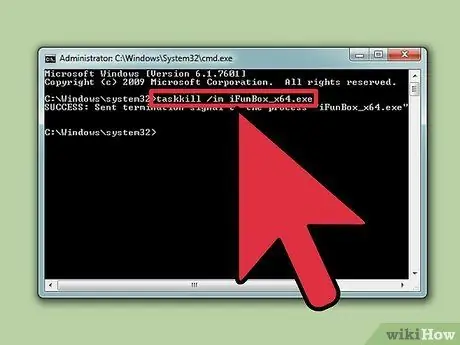
Krok 2. Zastavte požadovaný program
Typ taskkill /im filename.exe na příkazovém řádku a stiskněte Enter. Nahraďte 'název_souboru' názvem programu, který chcete zastavit. Pokud například chcete zavřít iTunes, nahraďte „název_souboru“výrazem „iTunes.exe“.
Metoda 3 ze 3: Použití Force Quit (Mac)
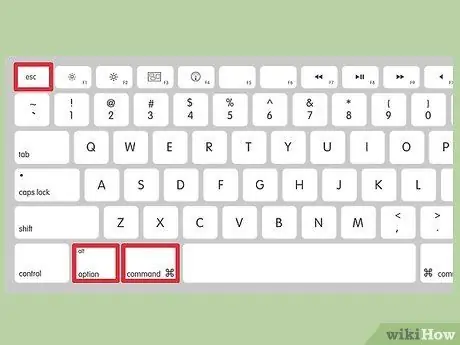
Krok 1. Otevřete Force Quit
Stisknutím Command + Option + Escape otevřete okno Vynutit ukončení. Zobrazí se seznam aktivních programů.
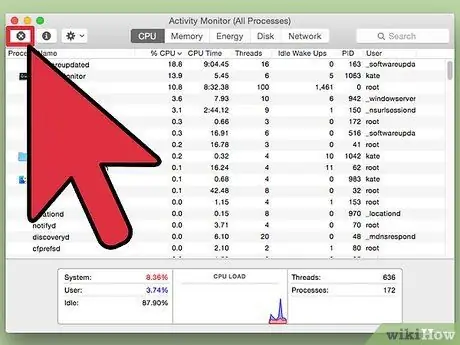
Krok 2. Kliknutím na Force Quit zavřete požadovaný program
Najděte a vyberte program, který selhal, a klikněte na Vynutit ukončení který je vpravo dole.






